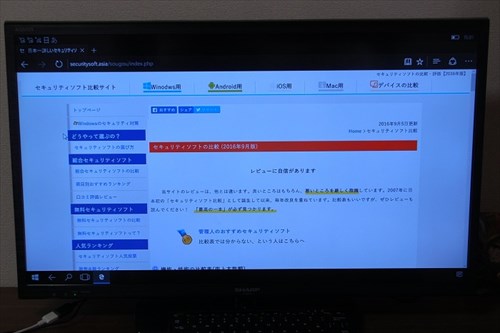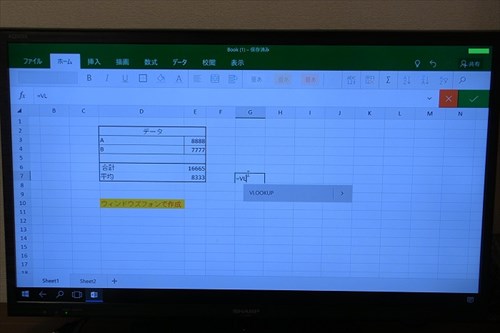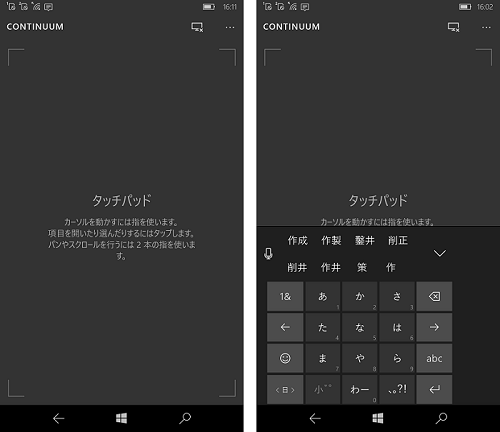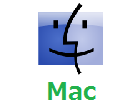- 2017年1月4日更新
- ホーム
- タブレット比較
- Win10
- Windows Phone
- Continuumに何が出来る?
Continuumを使ってみた
WindowsスマホがPCになる。そんな魔法みたいな機能「Continuum」がWindows 10 Mobileの上位機種に備わっています。では、Continuumには「何が出来て・何が出来ない」のか。実際にMADOSMA Q601とScreenBeam Mini2 Continuum(Continuum用のアダプター)で試した結果をレポートします。
関連記事
 |
Windows10のContinuumとは?Continuumの概要はこちらの記事で 使い方(構成)なども |
広告
目次
Continuumに出来たこと
出来たことを、画像付きで紹介していきます。
ネットサーフィン
これは難なくOKです。ヤフーニュースの記事を10個同時にタブで開いてもカクカクにならずに、ちゃんと動きました。普段の動作も特に不満は無く、一昔前のノートPCと同じ感覚で使えます。
ただ、若干Javascriptの処理が遅いことと、Flash未対応なのでFlashを使ったサイト(最近は少ないですけどね)は利用できない点は注意が必要です。
Excel
家計簿を作るくらいの操作は問題なく対応できます。一般的な関数はだいたいOKみたいです。文字の装飾なども問題ないです。
ただし、VBAマクロやパスワード保護機能(開く時にパスワードを掛けるアレ)、ピボットテーブルなどには対応していないそうですが、MOS試験の「Excelスペシャリスト」程度しか持っていない私にはどうでもいい話です。
Word
こちらも大方の作業は大丈夫です。やはり一部機能が制限されているようですが、町内会のチラシを作るとか大学に提出するレポートを書くくらいなら問題無いでしょう。
Windows Phoneならではのメリットとしては、「画像の追加」で既に端末に保存されている画像を追加出来るのはもちろん、その場で撮った写真を文章内(Excel、パワポでもOK)に追加出来るのは便利かもしれません。
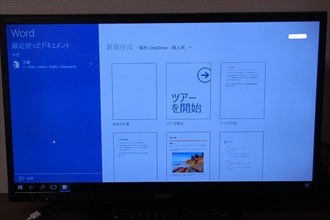

PowerPoint
こちらも元々の機能がシンプルなので、だいたいの事は出来ます。簡単なプレゼン資料なら、一から作成しても苦にならないと思います。スライドショーもバッチリOKなので、HDMI端子があるテレビとWindows Phone、Continuum用アダプターがあればどこでもプレゼンに使えます。
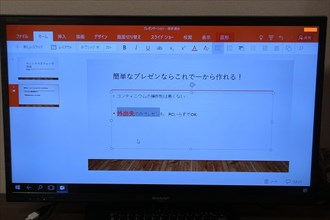

動画を観る
標準ブラウザ(Edge)でYoutubeの動画を観る事も可能です。HD画質(1080p)まで試してみましたが、大きな問題は無かったです。ただ、無線で接続しているせいか、時たま一瞬だけ映像と音声が飛んでしまっていました。鑑賞に支障がある程ではありませんでしたが、動画を観るだけならスティックPCを買った方が良さそうです。
Continuumに出来ないこと
出来ないことも多々あります。
| 出来ないこと | 備考 |
|---|---|
| PCのソフトを使う | Windows用のソフトは使えません |
| 一部Windows Phone用アプリ | Continuumでは使えないものも(Skype等) |
| ExcelのVBA | 一般的な関数などは使える |
| ブラウザでプレイするゲーム | Flash非対応のため |
出来ないことは意外と多くはないです。日本マイクロソフトの平野社長も、「これまでPCでできた仕事の8〜9割はスマホで代替できることを実感した」(日本経済新聞 2016年7月31日 朝刊)と言っていますが、まあその通りだと思います。
複数ウィンドウを同時表示する
複数のウィンドウを同時に表示することが出来ません。
何かアプリを起動すると、必ず全画面表示になってしまいます。例えばネットを見ながらWordを編集する、といった作業ではPCよりも快適性は格段に下がります。せっかく大画面で使えるのに、残念ですね。
タッチパッド操作も「やや難」
Continuum起動中は、Windowsスマホ本体の画面を「タッチパッド」として使うことが出来ます。スマホのディスプレイがマウスとキーボード代わりになるという優れものです(以下の画像のような感じ))
マウスとキーボードの用意が無くても使えるのは便利な反面、操作性は低いです。スマホをバリバリ使いこなしている、私と同世代のゆとり世代の皆さんでもストレスを感じるはずです。簡単な作業(動画を見る、ネットで情報を調べる)くらいならタッチパッド操作でも乗り切れますが、Officeを使って何かするならマウスとキーボードは用意した方がいいです。
ちなみに、ScreenBeam Mini2にUSB端子があるので有線接続出来ますし、Bluetooth式のものを用意すればWindowsスマホ本体とペアリングして使えるはずです(今回は有線接続で使いました)
使用感
無線接続の「ScreenBeam Mini2 Continuum」では、時たま画面が動作がカクカクとする場面が見られました(動画再生がカスレたり) 特に今回はテレビに接続して使ったので、1m以上の距離でのやり取りとなったのが、悪影響として出たようです
ある展示会に参加した際に、有線接続のドックとHP Elite x3(ハイエンド機)でネットサーフィンを試したことがありますが、こちらはパソコンと変わらないといっても誇張ではないほど、ストレスなく使えました。
有線で接続して、Bluetoothのマウスとキーボードで使うのが最良だと思います。
関連記事
 |
Windows Phoneの比較Windowsスマホのスペックを一覧で比較 |